Windows 10/11'de YouTube'da Oturum Açılamamasına İlişkin 14 Düzeltme
Yayınlanan: 2022-12-18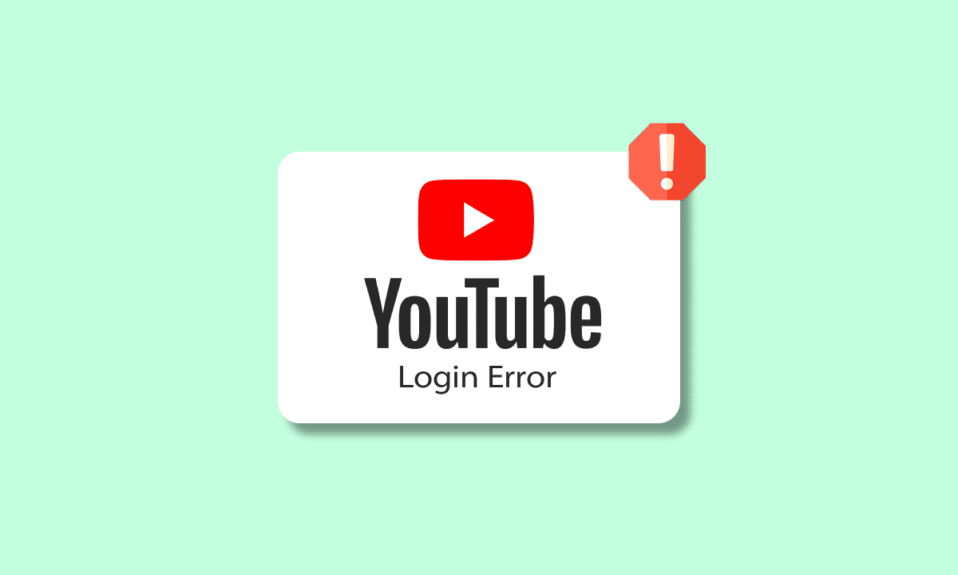
YouTube gibi sosyal siteler son derece eğlencelidir. Site, video akışı, şovlar, filmler, YouTube içerik oluşturucularından içerik, vlog'lar, belgeseller ve çok daha fazlasıyla tanınır. Gerçekten de içerik oluşturmak için kullanılması en kolay ve en büyük platformlardan biridir. Farklı cihazlarda YouTube'da müzik veya video akışının keyfini çıkarabilirsiniz. Windows, Mac, iOS, Android ve diğer akış platformlarını destekler. Tıpkı diğer sosyal medya sitelerinde olduğu gibi, kullanıcıların sınırsız olarak keyfini çıkarabilmeleri için YouTube'da oturum açmaları gerekir. Bir kullanıcının YouTube'da oturum açabilmesi için bir Google hesabına ihtiyacı vardır. Son zamanlarda oturum açarken, bazı kullanıcılar YouTube'a giriş yapamıyor. Sorun, hesabınızla YouTube'a erişememeniz durumunda ortaya çıkan yaygın bir durumdur. Bu, YouTube'da en sevdiğiniz içeriği görüntülemenizi engeller. Bu ruh hali bozulması yaygın bir olay olsa da, bugün kılavuzumuzda tartışacağımız bazı hızlı düzeltmelerle çözülebilir. Sorunu çözmek için farklı yöntemleri tartışmanın yanı sıra, platformda hesap oturum açma sorunlarını tetikliyor gibi görünen birkaç nedeni de ortaya çıkaracağız. Öyleyse, hemen beklenen kılavuzla başlayalım ve çok ihtiyaç duyulan bazı çözümleri keşfedelim.
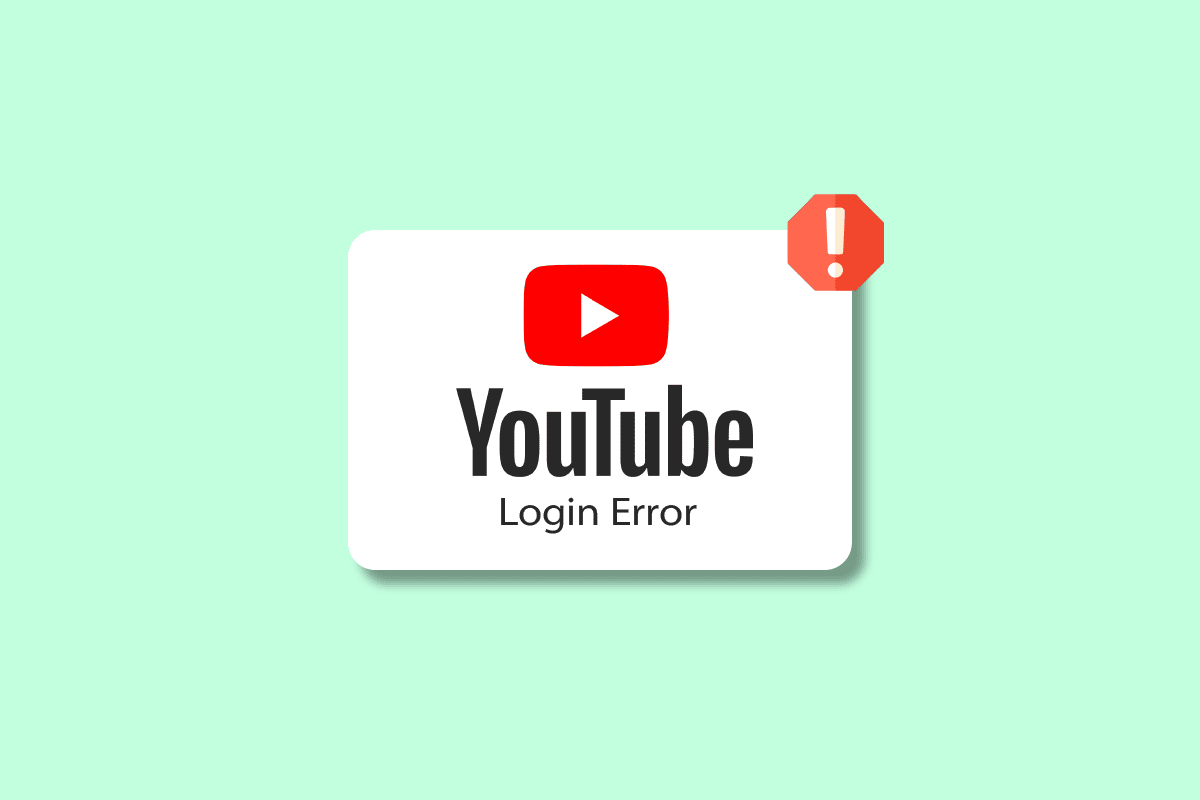
İçindekiler
- Windows 10/11'de YouTube'da Oturum Açılamamasına İlişkin 14 Düzeltme
- YouTube Hesabınıza Erişemiyorsa Nasıl Düzeltilir?
- Yöntem 1: YouTube Sunucusu Çalışma Süresini Bekleyin
- Yöntem 2: Doğru Kullanıcı Adı ve Parolayı Kullanın
- Yöntem 3: Cihazı Yeniden Başlatın
- Yöntem 4: Web Sayfasını Yeniden Yükle
- Yöntem 5: Parolayı Sıfırla
- Yöntem 6: VPN'yi Kapatın
- Yöntem 7: Tarayıcıyı Güncelle
- Yöntem 8: Başka Bir Tarayıcıyı Deneyin
- Yöntem 9: Tarayıcı Önbelleğini Temizle
- Yöntem 10: YouTube Çerezlerini Etkinleştir
- Yöntem 11: Gizli Modu Kullan
- Yöntem 12: Ağ Ayarlarını Sıfırla
- Yöntem 13: Yeni Google Hesabına geçin
- Yöntem 14: YouTube Yardımı ile İletişime Geçin
Windows 10/11'de YouTube'da Oturum Açılamamasına İlişkin 14 Düzeltme
YouTube hesabınıza giriş yapamadığınızda aklınıza gelen ilk düşünce, neden oluyor? Bilinen birkaç neden, YouTube gibi Google uygulamalarının çalışmasını durdurabilir. Aşağıdaki yaygın nedenlerden bazılarına bir göz atalım:
- YouTube sunucuları kapalıysa.
- Cihazınızda internet bağlantısı sorunları varsa.
- Cihazınızdaki VPN YouTube'u engelliyorsa.
- İşletim sisteminizde geçici bir aksaklık olması durumunda.
- YouTube hesabınız etkin değilse veya eskiyse.
- Tarayıcınızın eski bir sürümünü kullanıyorsanız.
- Eğer mail adresini veya şifreyi giriyorsanız.
- Tarayıcınızın önbelleği ve çerezleri bozuksa.
- Yükleme sırasında kod bozulması varsa.
YouTube Hesabınıza Erişemiyorsa Nasıl Düzeltilir?
YouTube'da oturum açma sorunları tekrarlanabilse de endişelenecek bir şey yok. Test edilmiş ve denenmiş bazı yöntemlerin yardımıyla kolayca çözülebilirler. Aşağıdaki çözümleri inceleyelim ve PC'nizde YouTube için hesap oturum açma sorununu çözelim:
Yöntem 1: YouTube Sunucusu Çalışma Süresini Bekleyin
YouTube ile ilgili sorunlarla karşılaştığınızda, öncelikle sunucularının düzgün çalışıp çalışmadığını kontrol etmelisiniz. Tekrarlayan bir sorun olması durumunda sunucu durumunu kontrol etmek mümkün olan en iyi şeydir. Platformda oturum açma sorunlarıyla karşılaştığınız için YouTube sunucusu kapalı olabilir. Sunucusunu, size web sitesinin mevcut durumu ve son 24 saatteki sorunları hakkında bilgi verecek olan Downdetector gibi bir üçüncü taraf uygulamasını kullanarak doğrulayabilirsiniz.
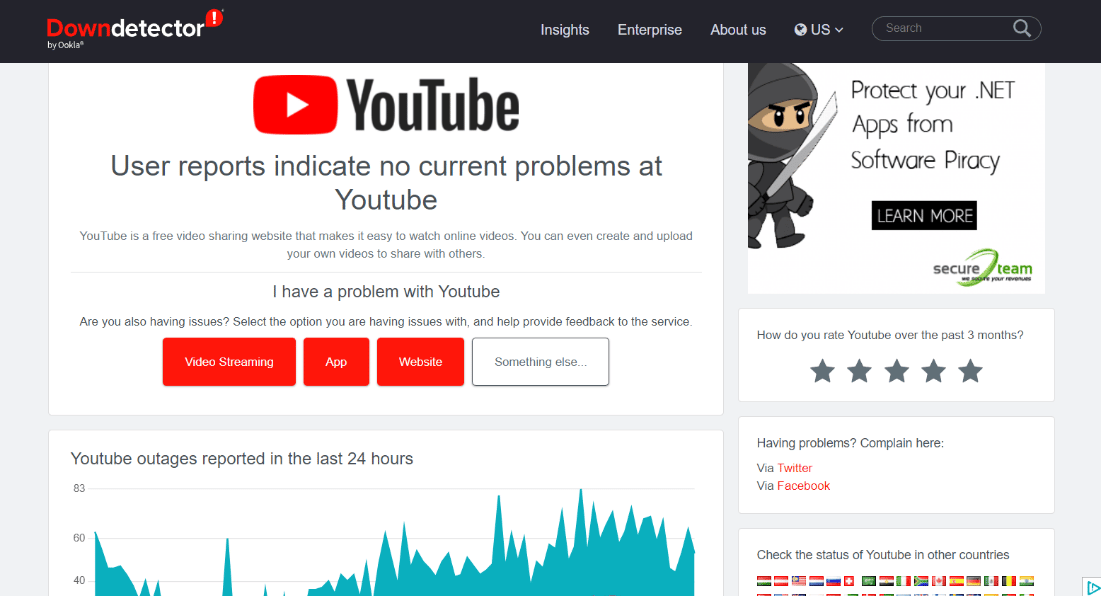
Ayrıca Okuyun: YouTube Music Premium'u Ücretsiz Olarak Nasıl Alabilirsiniz?
Yöntem 2: Doğru Kullanıcı Adı ve Parolayı Kullanın
Posta adresinizi ve şifrenizi girerken bir yazım hatası gibi başka bir küçük neden de YouTube'un hatalı oturum açmama izin vermemesine neden olabilir. Eğer öyleyse, girdiğiniz kimlik bilgilerini YouTube hesabınıza giriş yaparken çok dikkatli bir şekilde kontrol etmelisiniz. Ayrıca, doğru dili ve tam e-posta adresini kullandığınızdan emin olun.
Yöntem 3: Cihazı Yeniden Başlatın
İşletim sistemindeki küçük aksaklıkları veya hataları ortadan kaldırmak için YouTube'u kullandığınız cihazın yeniden başlatılması gerekiyor. YouTube'u bir Windows PC'de kullanmanız durumunda, cihazınızı yeniden başlatmanın birkaç yolu vardır. Bir Windows 10 Bilgisayarı Yeniden Başlatmanın veya Yeniden Başlatmanın 6 Yolu hakkındaki kılavuzumuzun yardımıyla sizi bu farklı yollarla tanıştıralım.
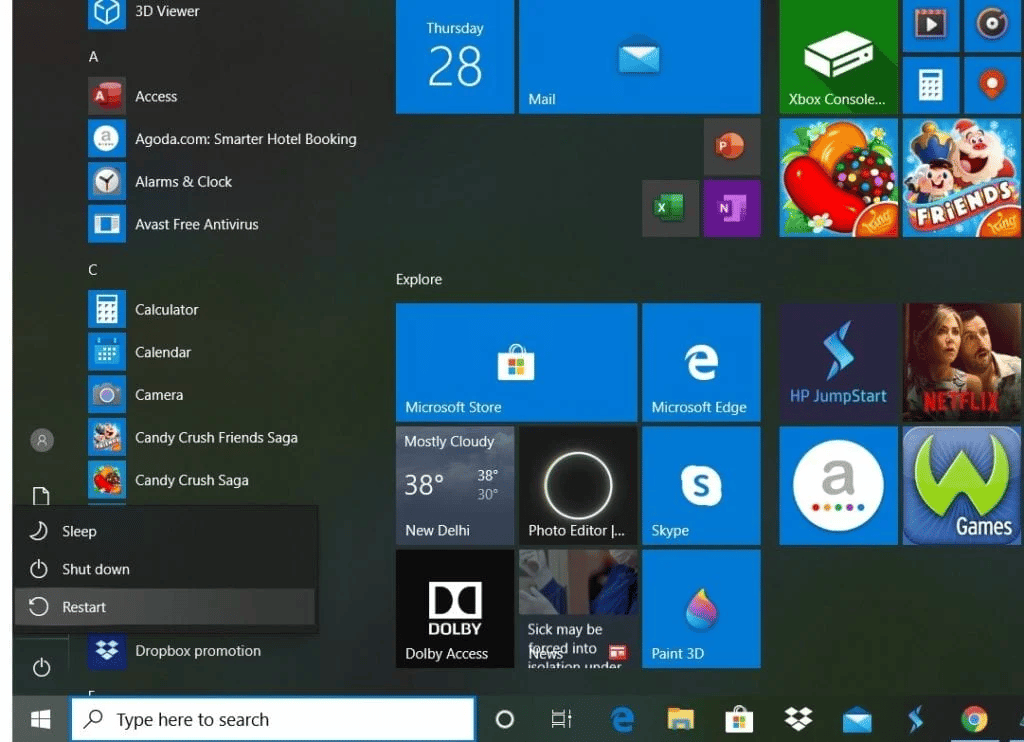
Yöntem 4: Web Sayfasını Yeniden Yükle
Cihazınızı yeniden başlatmanız yardımcı olmadıysa ve hala YouTube'a giriş yapamıyorsanız, kullandığınız web sayfasını yeniden yüklemeyi deneyebilirsiniz. Masaüstü kullanıcıları, bazen siteyi doğru şekilde yüklemeyebilecek tercih ettikleri tarayıcıda YouTube yayınını gerçekleştirir. Bu nedenle, basit bir yenileme, içinde bulunduğunuz senaryoyu değiştirebilir ve YouTube hesabınıza erişmenize yardımcı olabilir.
1. Web sayfasını yeniden yüklemek için klavyenizdeki F5 tuşuna basın.
2. Tarayıcınızın URL kutusunun yanındaki yenile simgesine de tıklayabilirsiniz.
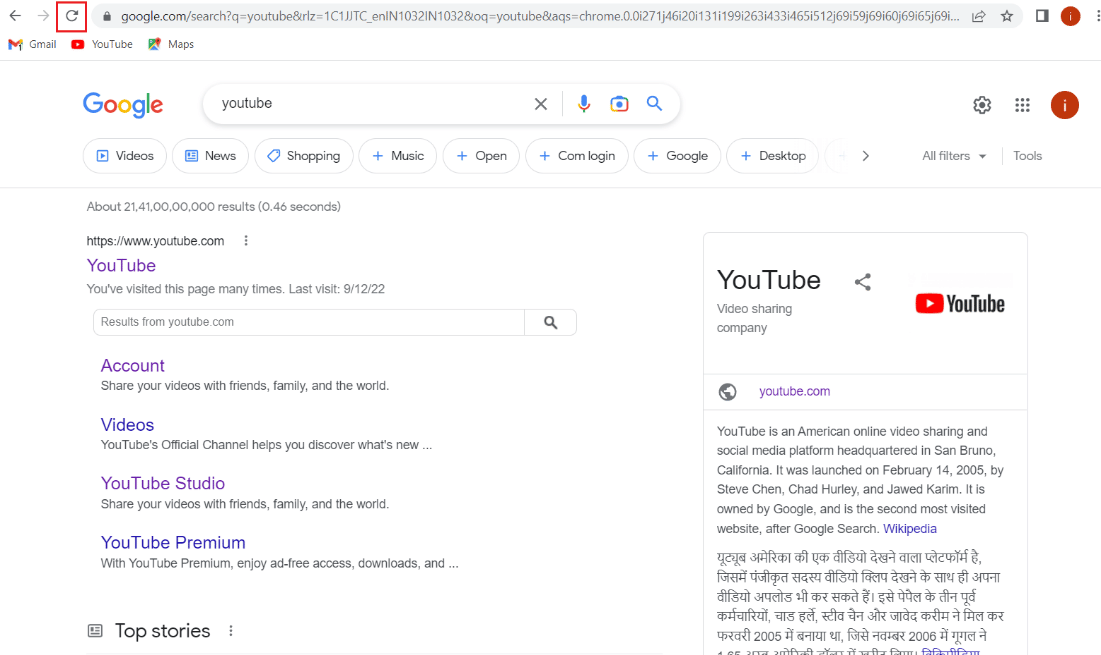
Yöntem 5: Parolayı Sıfırla
YouTube hesabının şifresini sıfırlamak, birçok kullanıcının YouTube oturum açma hatasını çözmesine de yardımcı oldu. Yeni bir şifre oluşturmak kolaydır ve fazla zaman veya çaba gerektirmez. Özel karakterler, semboller ve sayılarla güçlü bir parola oluşturabilirsiniz. Daha fazla güvenlik için Google kimlik doğrulayıcıyı da etkinleştirebilirsiniz. Google kimlik doğrulaması, her oturum açışınızda size bir doğrulama kodu göndererek hesabınızı güvende tutar.
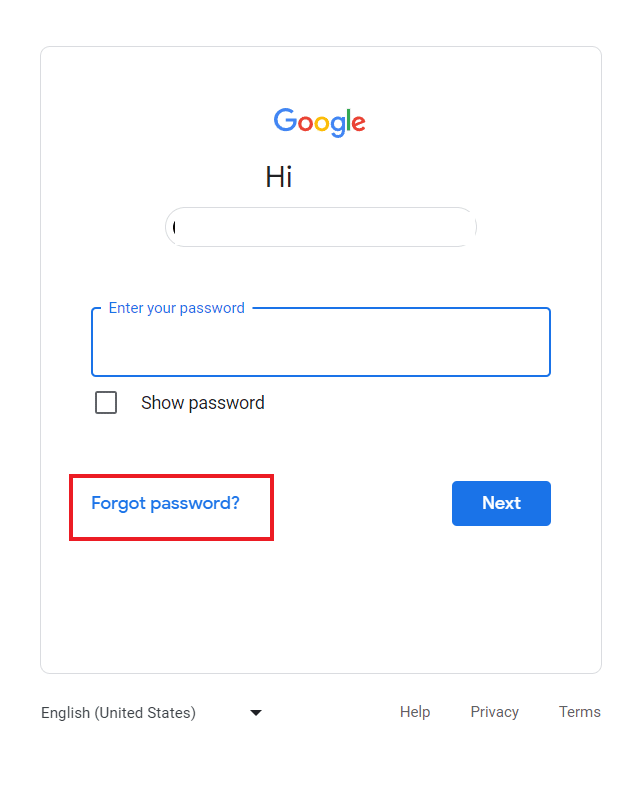
Yöntem 6: VPN'yi Kapatın
VPN, internet bağlantınızın korunması için harika bir araçtır. Bağlantınızı kötü amaçlı etkinliklerden korur. Ancak aynı VPN, YouTube'un hesabınıza erişememesine de neden olabilir. Sisteminizdeki VPN, belirli bir web sitesine olan bağlantınızı engelleyebilir ve YouTube hesabınıza giriş yapmanızı engelleyebilir. Bu nedenle, kapatmayı deneyebilir ve sorunun çözülüp çözülmediğini görebilirsiniz. VPN'i kapatma işlemini bilmiyorsanız, Windows 10'da VPN ve Proxy Nasıl Devre Dışı Bırakılır kılavuzumuza göz atabilirsiniz.
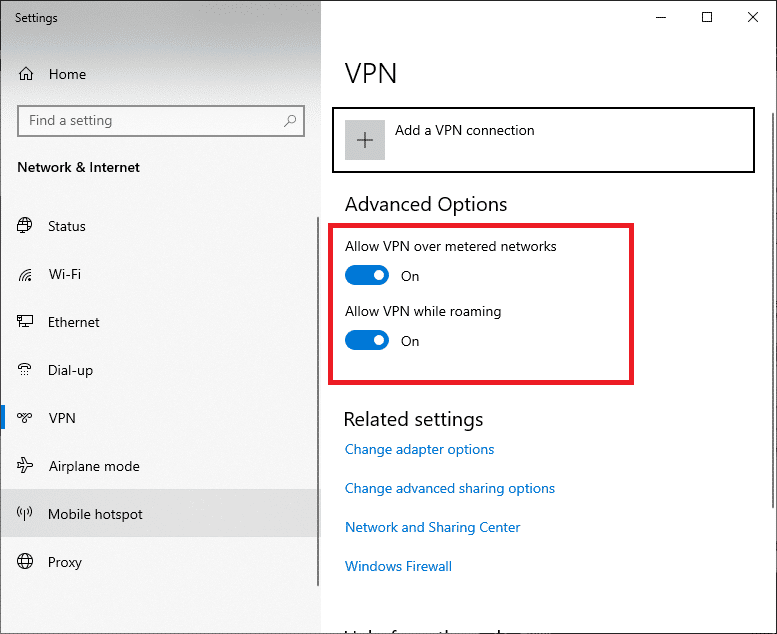
Ayrıca Okuyun: Android'de Oynatılmayan YouTube Videolarını Düzeltin
Yöntem 7: Tarayıcıyı Güncelle
YouTube'un oturum açmama izin vermemesini düzeltmenize yardımcı olabilecek başka bir yöntem, YouTube'a erişmeye çalıştığınız tarayıcıyı güncellemektir. Tarayıcınız eskiyse, uyumsuzluk sorunları ve dolayısıyla oturum açma sorunları gösterebilir. Bu nedenle, tarayıcınızı güncel tutmalısınız. Kullanmakta olduğunuz tarayıcıyı güncellemek için aşağıdaki talimatları izleyin:
Not : Aşağıdaki adımlar Google Chrome tarayıcısında gerçekleştirilmiştir.

1. Bilgisayarınızda Google Chrome'u başlatın ve sağ üstteki üç noktalı simgeye tıklayın.
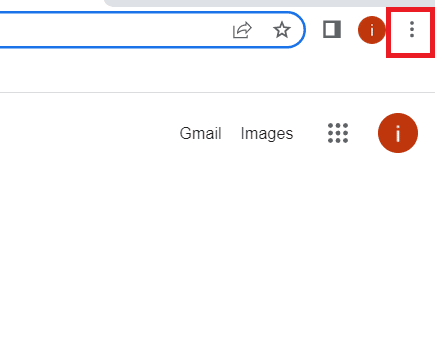
2. Şimdi menü listesinden Ayarlar öğesini seçin.
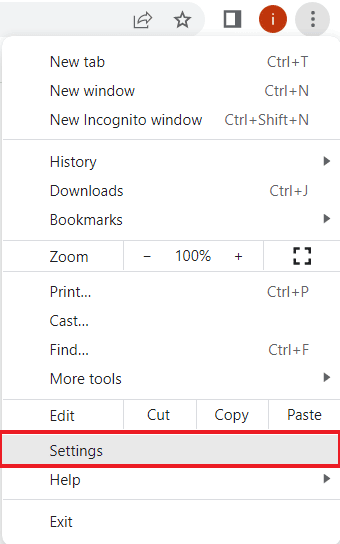
3. Ardından, Chrome Hakkında'ya gidin ve yan panelden tıklayın.
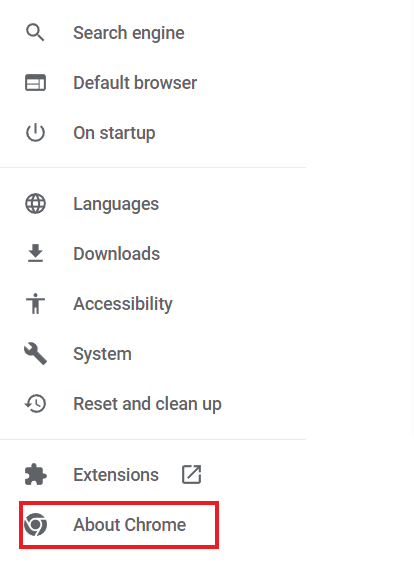
4. Güncellemeleri kontrol et'e tıklayın ve bekleyen güncellemeleri indirin.
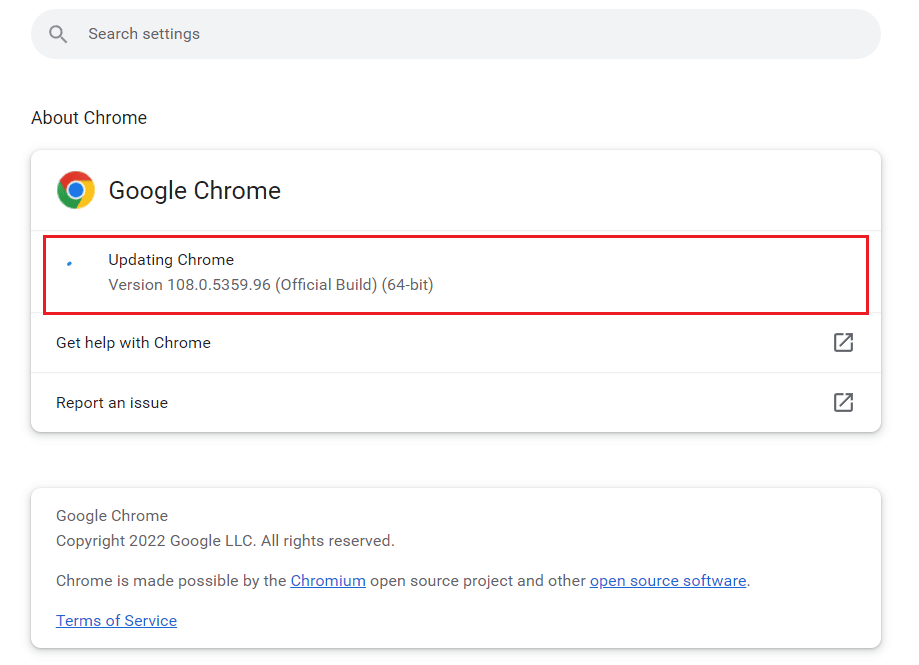
Yöntem 8: Başka Bir Tarayıcıyı Deneyin
Tarayıcıyı güncelledikten sonra bile hesabınızla YouTube'a hala erişemiyorsanız, YouTube'a erişmek için başka bir tarayıcı kullanmayı deneyebilirsiniz. Geçerli tarayıcınız olarak Google Chrome kullanıyorsanız, Opera, Microsoft Edge ve daha fazlası dahil olmak üzere mevcut diğer seçeneklere geçin. Bu yöntem aynı zamanda tüm oturum açma sorununun kullandığınız tarayıcıdan kaynaklanıp kaynaklanmadığını doğrulamanıza da yardımcı olacaktır.
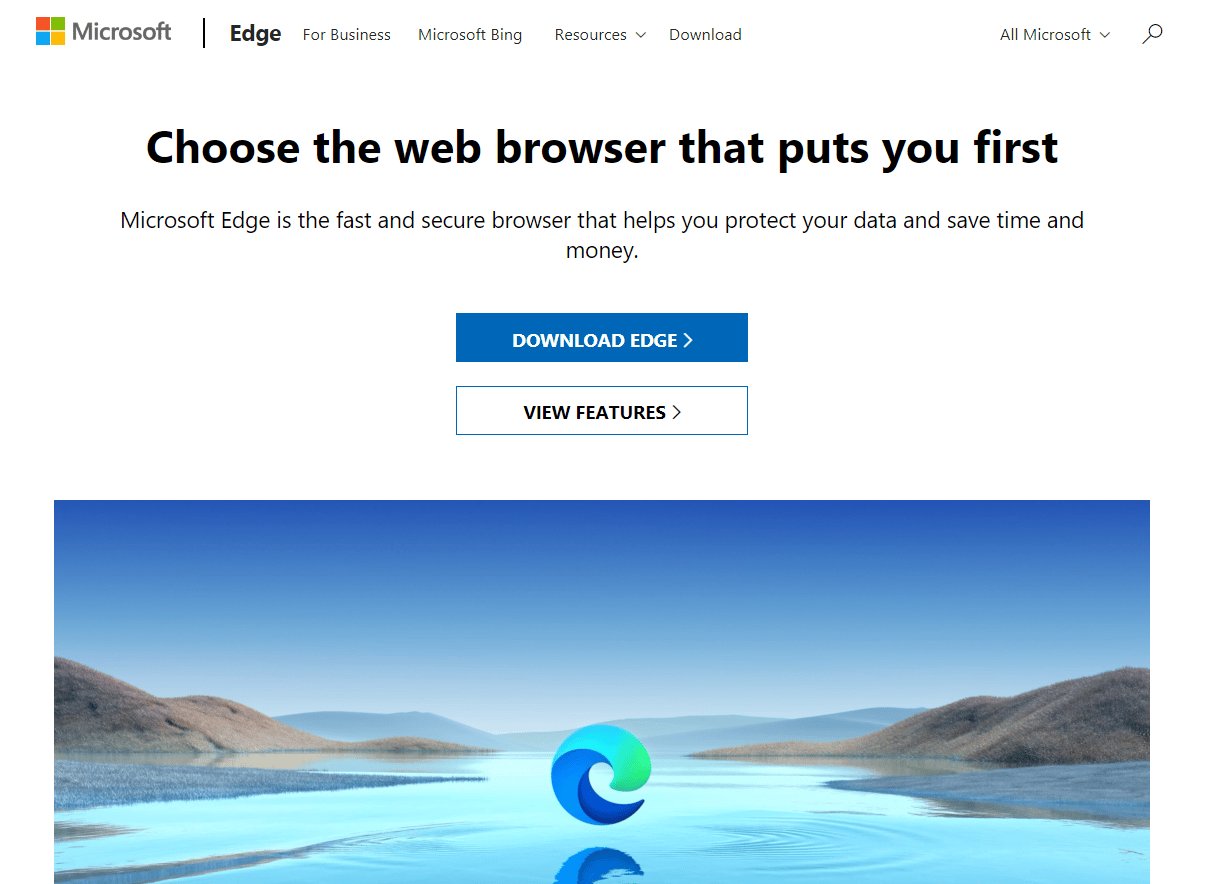
Yöntem 9: Tarayıcı Önbelleğini Temizle
Her tarayıcı, göz atma deneyimini bir kullanıcı için uygun hale getiren bazı geçici verileri bir önbellek biçiminde depolar. Ancak, aynı önbellek birikebilir ve bozularak YouTube'a giriş yapılamıyor hatasına neden olabilir. Bu nedenle, bu birikmiş verileri tarayıcınızdan kaldırmalısınız. Daha fazla ayrıntı için Google Chrome'da Önbelleği ve Çerezleri Temizleme hakkındaki kılavuzumuzu okuyun.
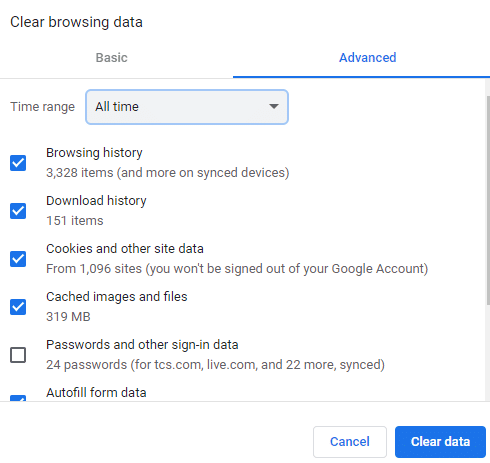
Yöntem 10: YouTube Çerezlerini Etkinleştir
Birçok web sitesi, onlara erişmeye çalıştığınızda çerez izni ister. YouTube için bu çerezlerin etkinleştirilmesi, platformda oturum açma sorunlarını çözmenize yardımcı olabilir. Tarayıcınız olarak Google Chrome kullanıyorsanız, YouTube çerezlerini etkinleştirmek için lütfen aşağıdaki adımları izleyin:
1. Google Chrome'daki üç noktalı simgeden Ayarlar'ı başlatın.
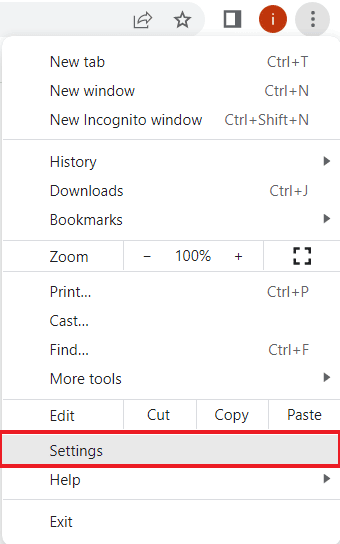
2. Şimdi sol panelden Gizlilik ve güvenlik'i seçin.
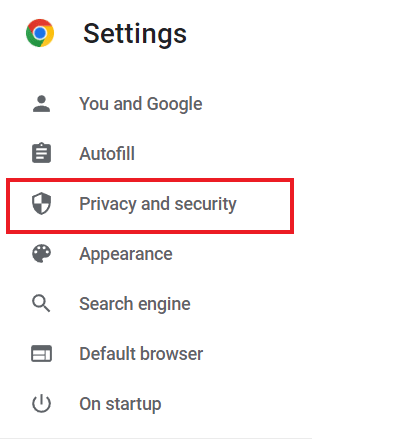
3. Site ayarlarına gidin ve üzerine tıklayın.
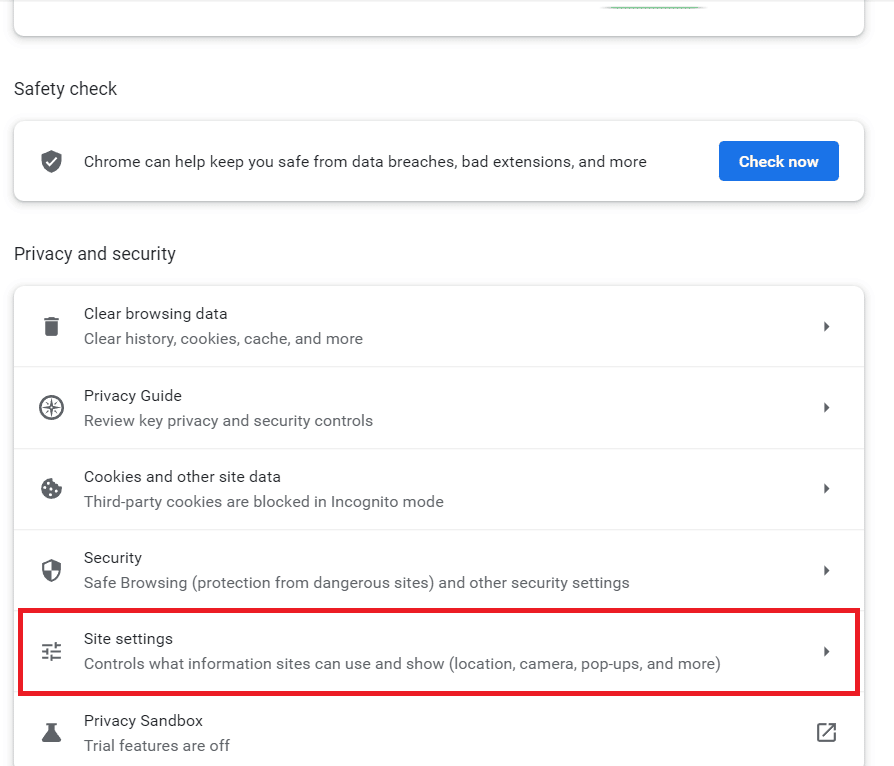
4. Ardından, İçerik bölümüne gidin ve içindeki Çerezler ve site verileri'ni tıklayın.
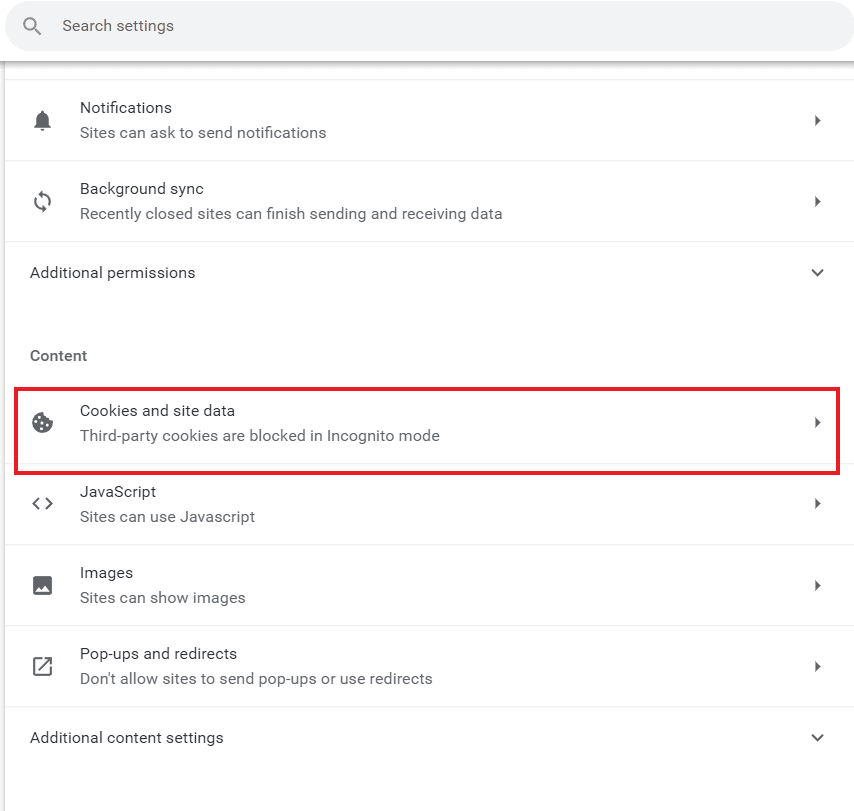
4. Her zaman çerez kullanabilen Sitelere gidin ve Ekle'ye tıklayın.
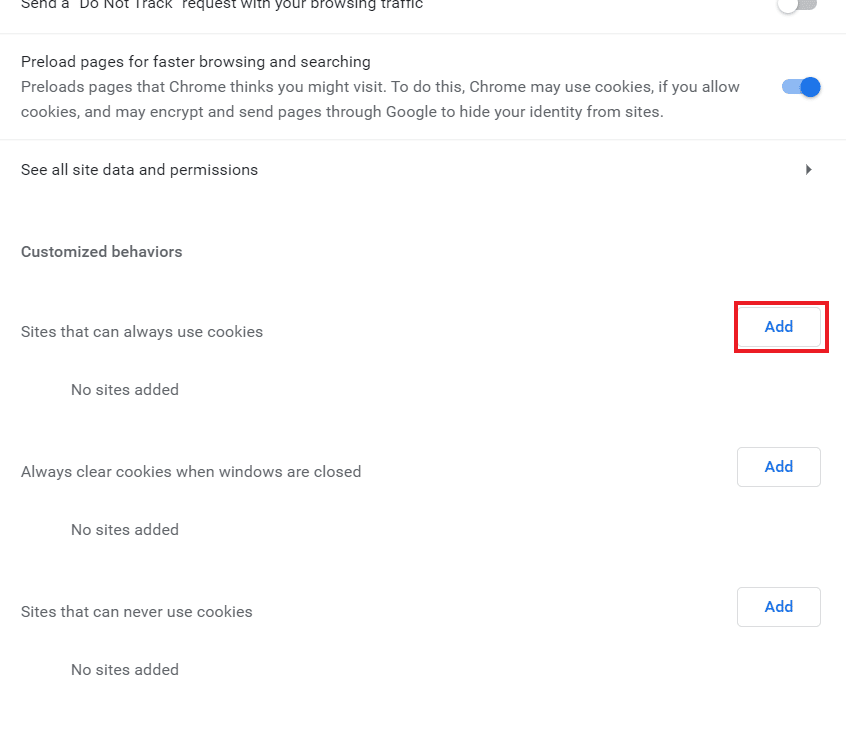
5. İçine https://[*.]www.youtube.com yazın ve Ekle'ye tıklayın.
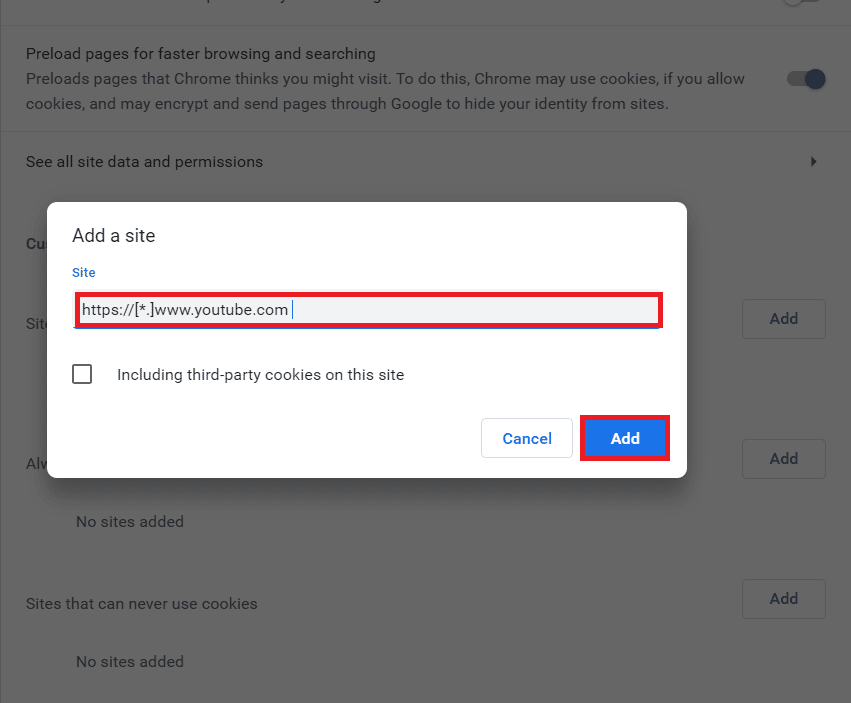
6. Şimdi sekmenizi yenileyin ve YouTube hesabınıza tekrar giriş yapmayı deneyin.
Ayrıca Okuyun: YouTube Otomatik Oynatmanın Çalışmamasını Düzeltin
Yöntem 11: Gizli Modu Kullan
Bir tarayıcıda gizli modun kullanılması, özel ve güvenli göz atmaya yardımcı olur. Çerezleri engelleyerek ve arama geçmişini gizleyerek gezinme özgürlüğü sağlar. YouTube'un oturum açmama izin vermemesi durumunda, gizli modu kullanmak mümkün olan en iyi çözümdür. Daha fazla ayrıntı için Chrome'da Gizli Modu Etkinleştirme kılavuzumuza göz atabilirsiniz.
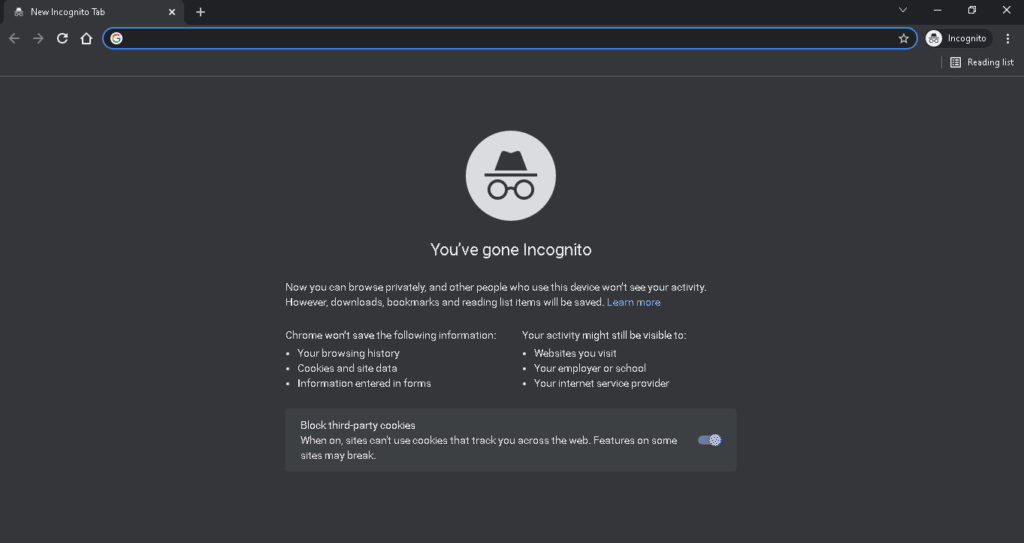
Yöntem 12: Ağ Ayarlarını Sıfırla
Tarayıcıyla ilgili çözümlerin hiçbiri size yardımcı olmadıysa ve hala YouTube'a giriş yapamıyorsanız, PC'nizdeki ağ ayarlarını sıfırlamayı deneyebilirsiniz. Bu ayarları sıfırlamanın birçok bağlantı sorununu çözdüğü görülmüştür ve bu durumda YouTube hesabınızda tekrar oturum açmanıza yardımcı olacaktır. Bu nedenle, ağ sorunlarını çözmek için Windows 10'da Ağ Ayarlarını Sıfırlama hakkındaki kılavuzumuzu okuyun.
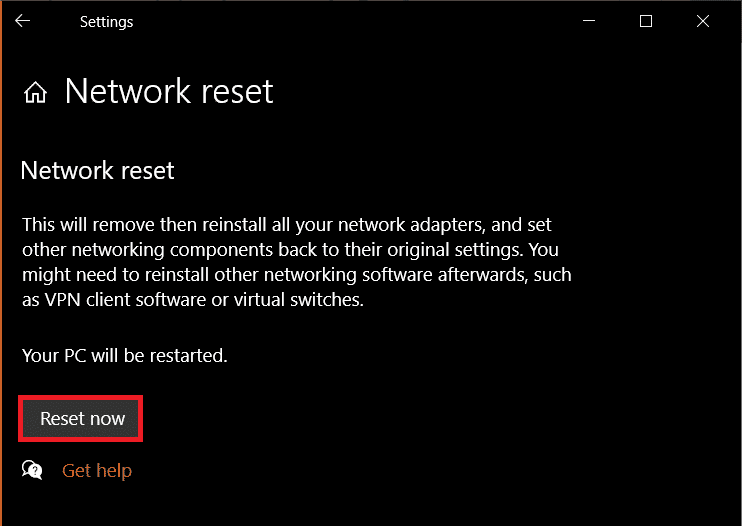
Yöntem 13: Yeni Google Hesabına geçin
Eski bir YouTube hesabı nedeniyle hesabınızla YouTube'a erişemiyorsanız, kolayca oturum açmanız zor olacaktır. YouTube politikaları gereği, etkin olmayan veya 2009'dan önce oluşturulmuş tüm hesaplar eski hesaplar olarak kabul edilir. Bu sorunu çözmek için yeni Google hesabına geçmelisiniz. Bunun için YouTube Hesap sayfasını ziyaret edebilir ve verilen talimatları takip edebilirsiniz.
1. Sizi YouTube Hesabı sayfasına yönlendirecek olan yukarıda verilen bağlantıyı açın.
2. Şimdi, Gmail kimliğinizi kullanarak oturum açın .
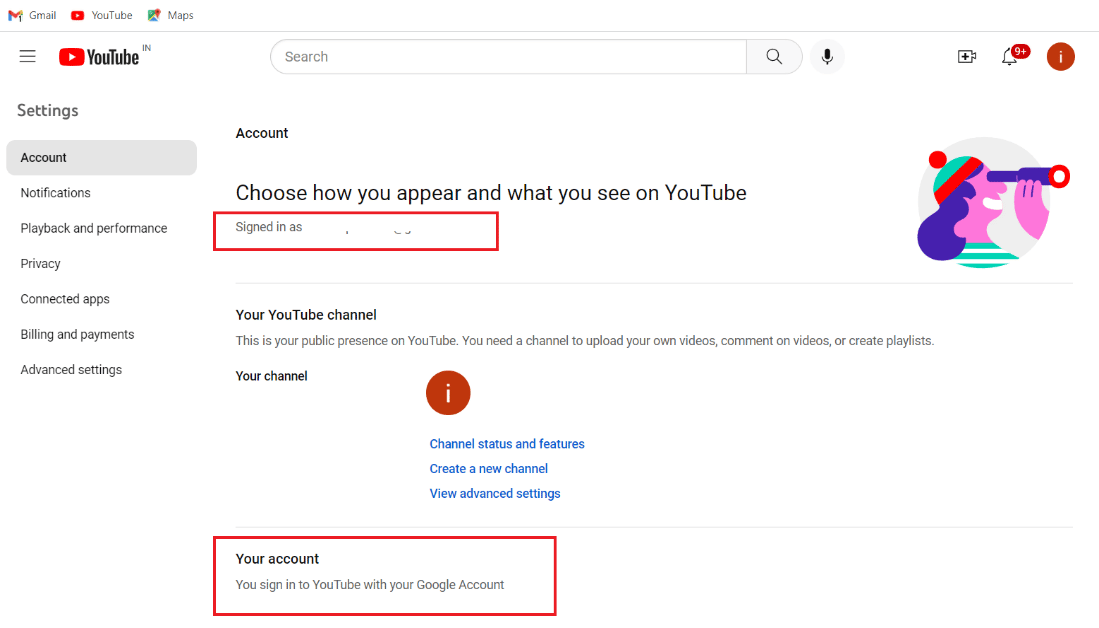
3. Halihazırda oturum açtıysanız, değişiklik yapmak ve yeni bir hesap eklemek için Google Hesabı ayarlarınızı görüntüleyin veya değiştirin'i tıklayın.
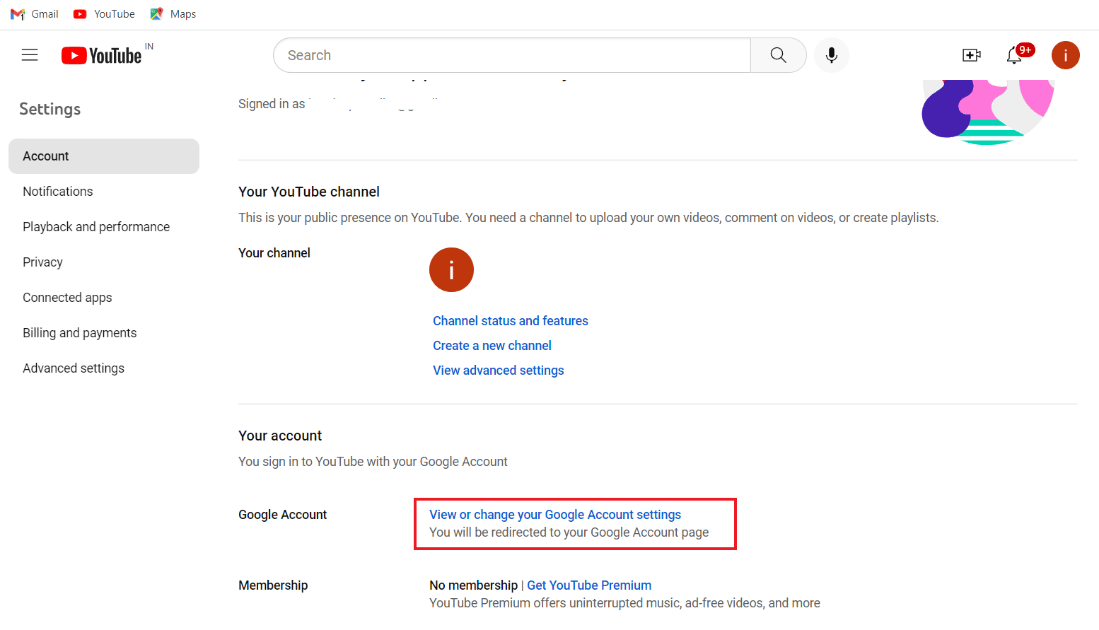
Yöntem 14: YouTube Yardımı ile İletişime Geçin
Son olarak, yukarıda verilen yöntemlerden hiçbiri imdadınıza yetişemediyse ve YouTube hesabınıza giriş yaparken hala sorun yaşıyorsanız, profesyonel danışmanlık için YouTube Yardım ile iletişime geçmelisiniz. YouTube Yardım ile iletişime geçtikten sonra size bir bilet verilecek ve ardından sorununuz 2-5 iş günü içinde çözülecektir.
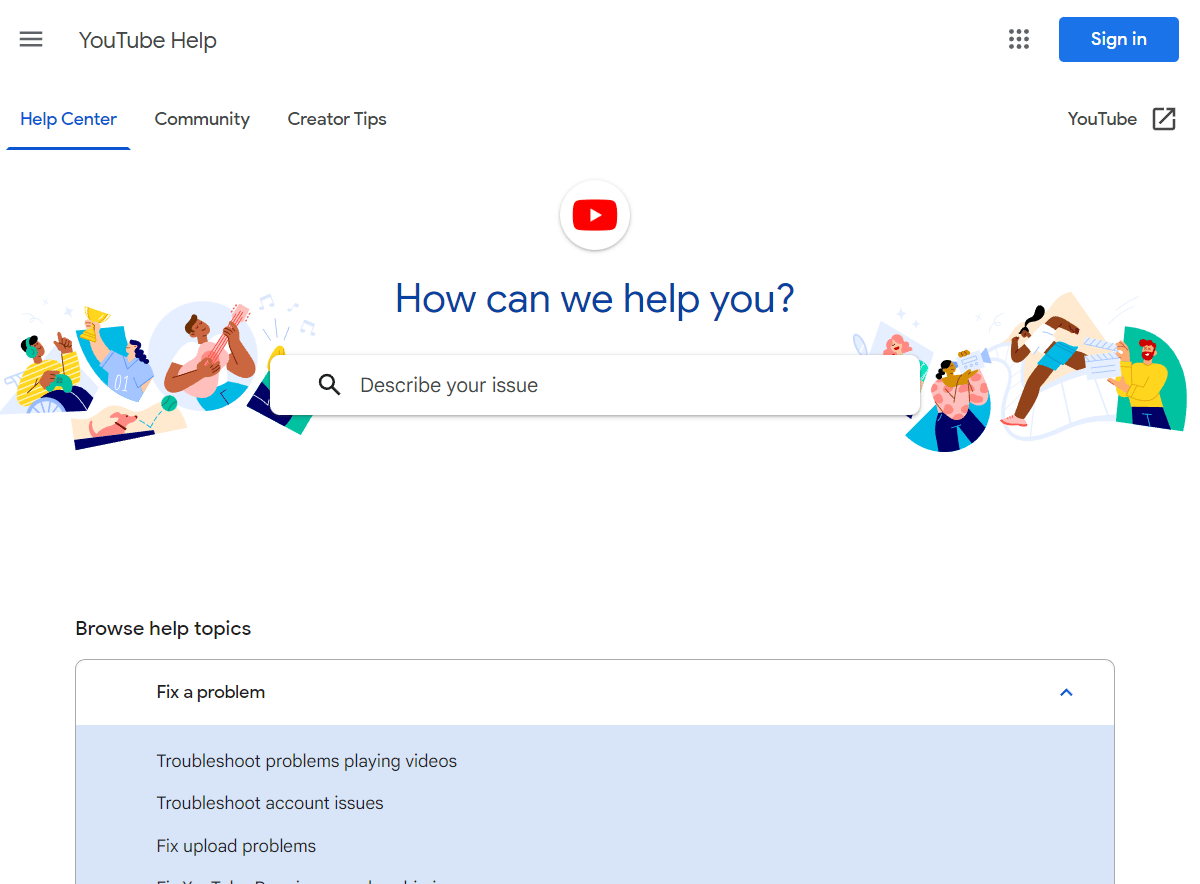
Önerilen :
- Dizüstü Bilgisayarınızı Şarj Aleti Olmadan Şarj Etmenin En İyi 6 Yolu
- Android'de YouTube Hatası 400 için 12 Düzeltme
- YouTube Premium'da Aile Planı nedir?
- Mobil Cihazda YouTube Videoları Nasıl İndirilir?
Umarız YouTube'a giriş yapamama konusundaki makalemiz, söz konusu soruna yol açan nedenler ve sorunu kolayca çözmenize yardımcı olabilecek birkaç yöntem hakkında sizi aydınlatmamıza yardımcı olmuştur. Daha fazla soru, öneri veya şüphe durumunda, yorumlarınızı aşağıya bırakmayı unutmayın.
